아이폰 아이클라우드 백업 용량 확인 가격 해지 드라이브 연락처 사용법
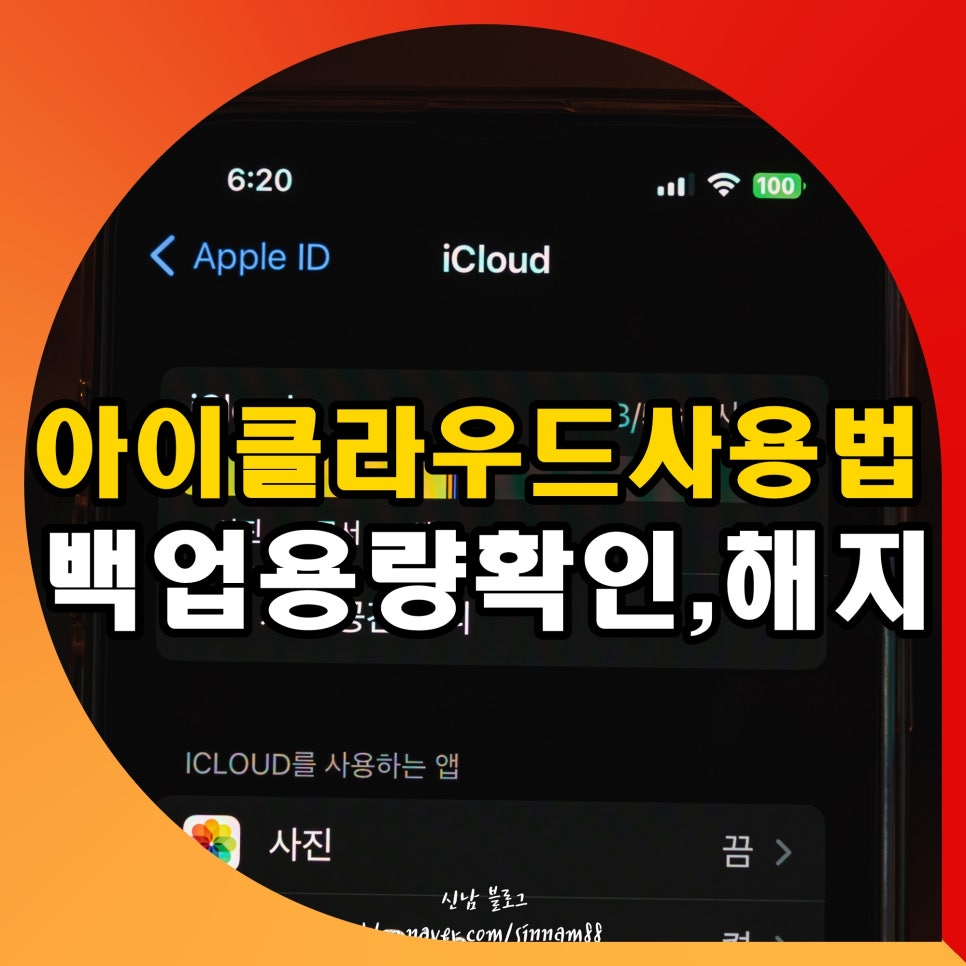
안녕하세요. IT 전문가 신남입니다. 이번 글은 아이폰 아이클라우드 백업 용량 확인 가격 해지 드라이브 연락처 사용법을 준비해 봤습니다.
iphone을 이용하는 사람이면 애플 계정과 연동되어 무조건 사용할 수밖에 없는 아이클라우드는 애플에서 기본적으로 5gb를 제공해 주고 있지만, 현재 사진 한 장에 5mb를 훌쩍 넘는 현시대에서는 턱 없이 부족하게 느껴지는데요.
예전에 발매된 아이폰 기종을 이용하시는 분들은 기본 용량의 부족으로 어쩔 수 없이 아이클라우드 가입을 통해 클라우드 서비스 저장 공간을 이용해 부족한 사진첩 및 드라이브를 늘려 사용을 하고 있는 경우도 있고,
저가형 아이폰인 se 시리즈가 아닌, 최근 발매된 아이폰 13부터는 최저 용량 128gb가 기본 용량으로 제공되어, 256gb 이상 기기를 사용하고 있는 분들은 사실 아이클라우드 없이 스마트폰 안에 모든 내용을 저장해도 용량에 부족함이 없어 아예 이용할 필요가 없는 분들도 있는데요.
이번 글에서는 해지하려고 하는 분들에게 도움이 될 수 있는, icloud 안에 어떤 자료가 담겨 있는지 볼 수 있는 방법인 <아이폰 아이클라우드 백업 확인 방법>과 <아이폰 아이클라우드 가격>을 알려드리며, 효율적인 <연락처 및 드라이브 사용법> 등을 알려드려보려 하거든요.
많은 도움 되길 바랄게요!
아이폰 아이클라우드 접속 방법
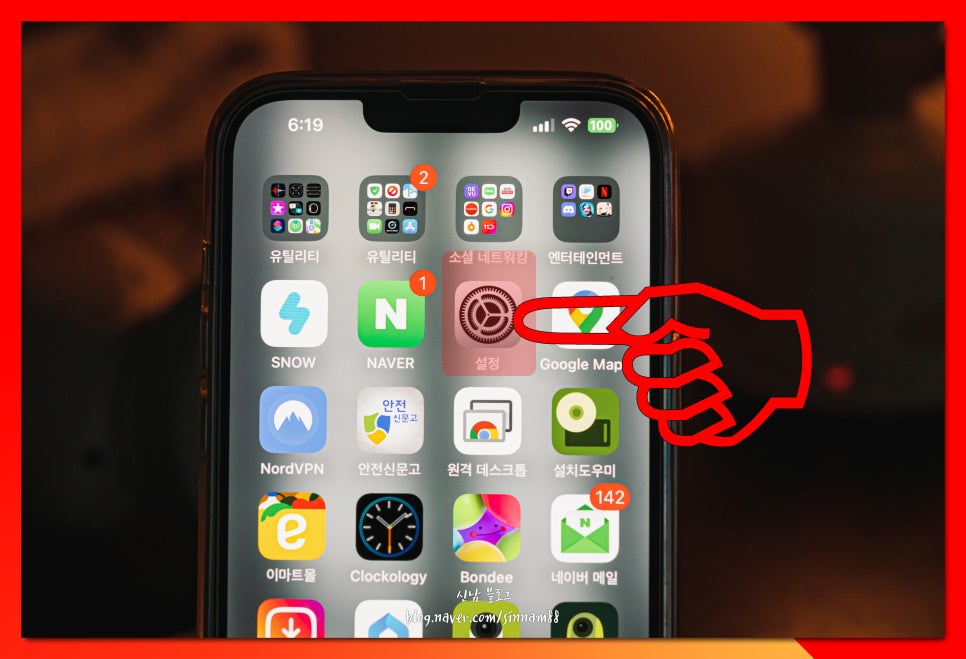
1. 먼저, 톱니바퀴 아이콘 <설정>을 눌러 실행해 줍니다.
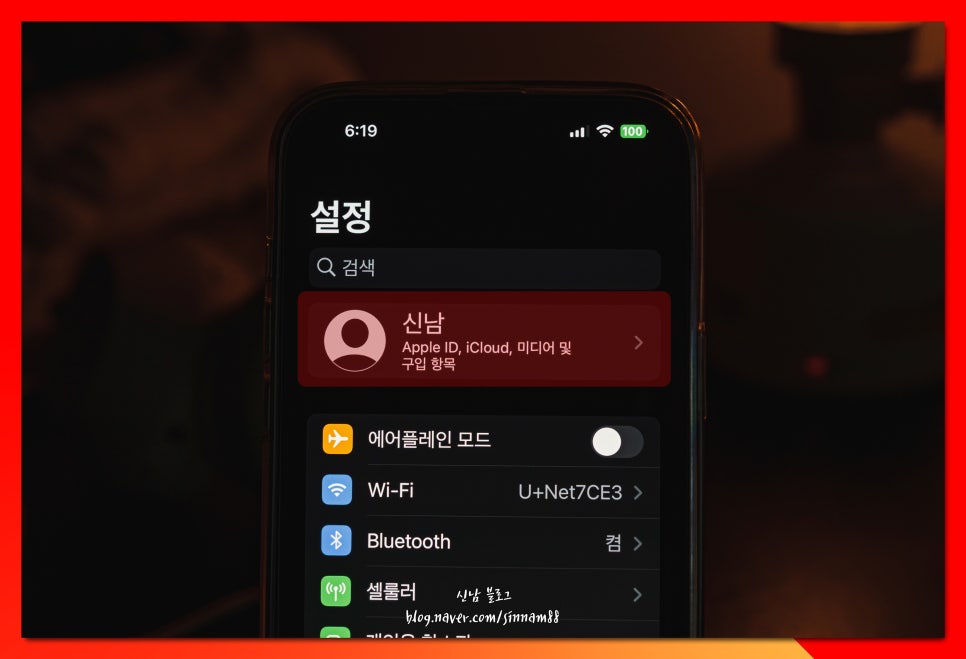
2. 가장 상단에 있는 본인 apple id를 클릭해 주세요.
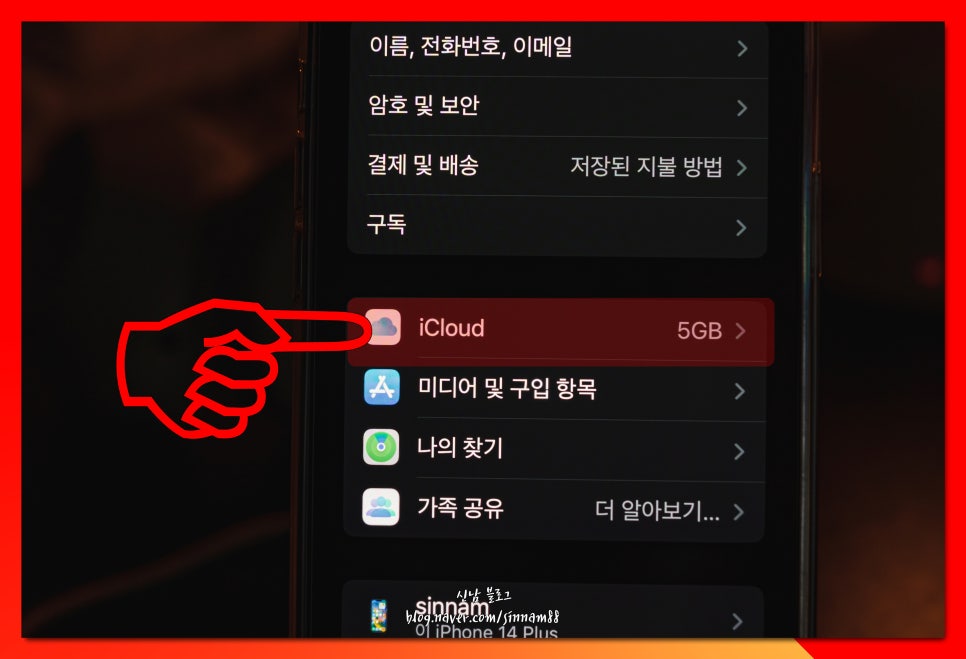
3. 목록 중 <iCloud>를 눌러 들어가줍니다.
아이폰 아이클라우드 용량 가격
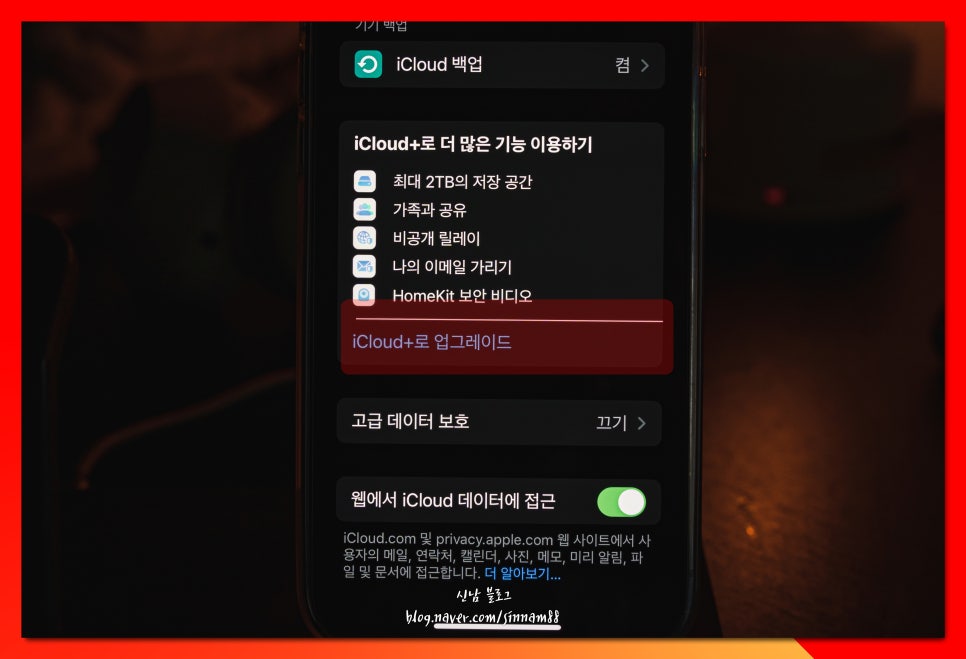
1. 설정에서 icloud로 접속 후, 하단으로 스크롤을 내려주면, <업그레이드>라는 항목이 있습니다. 눌러주세요.
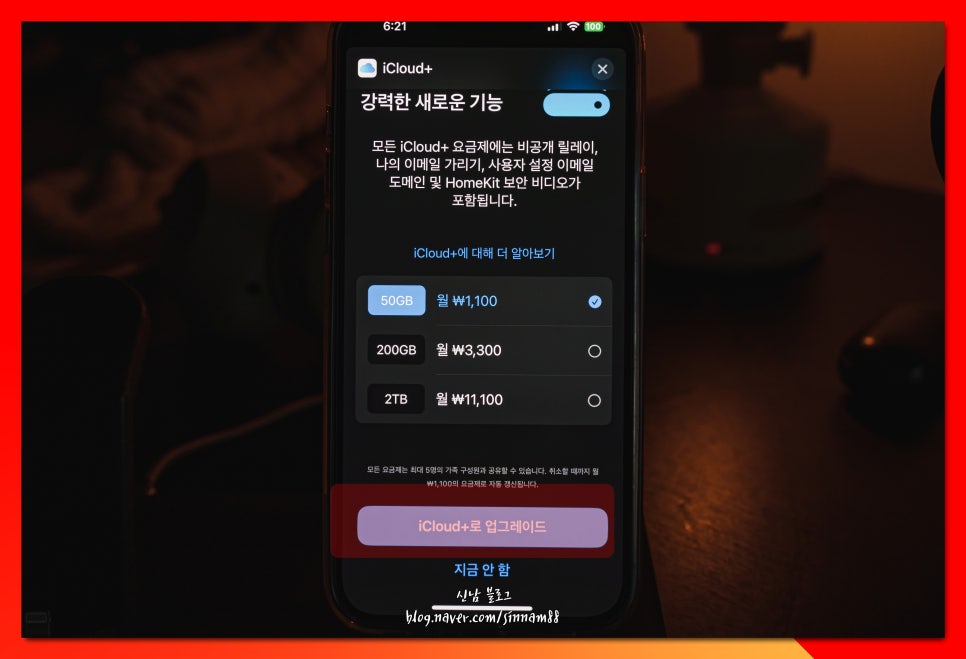
2. 총 3가지 단계로, 50gb는 월 1,100원이며, 200gb는 월 3,300원, 2tb는 월 11,100원으로 제공되고 있습니다.
가입을 하고자 할 땐, 하단에 있는 <icloud로 업그레이드>를 눌러주시면 됩니다.
가장 가성비 좋은 항목은 200gb로 2tb까지 늘릴 경우 매달 내는 금액이 압박처럼 느껴집니다.
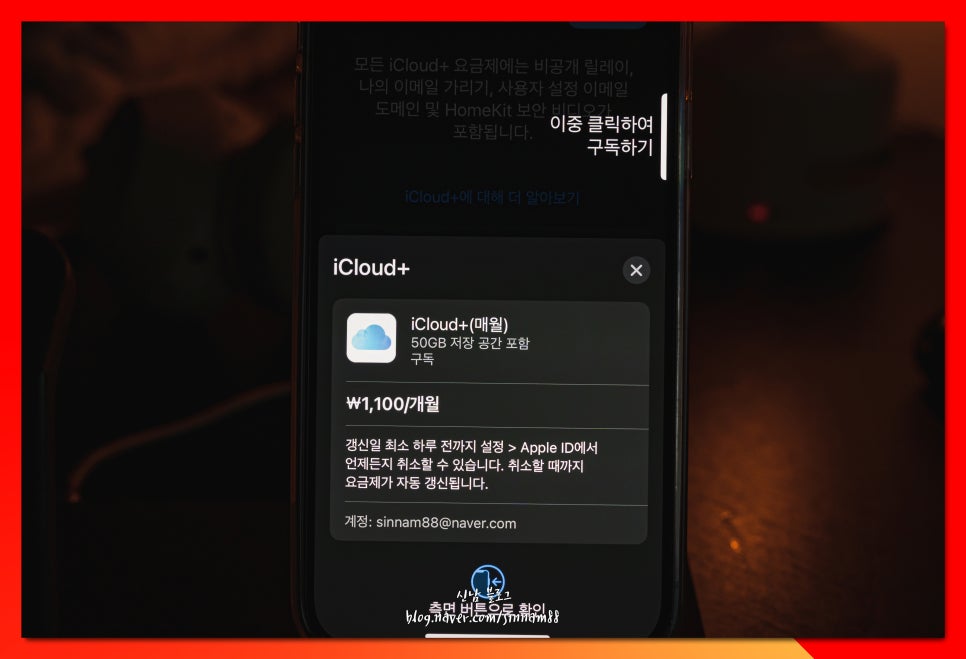
3. 갱신일 최소 하루 전까지 언제든 취소가 가능하고요. 취소하기 전까지 요금제가 자동 갱신된다 안내됩니다.
30일마다 1번 결제가 된다는 점 참고해 주세요.
아이폰 아이클라우드 해지 방법
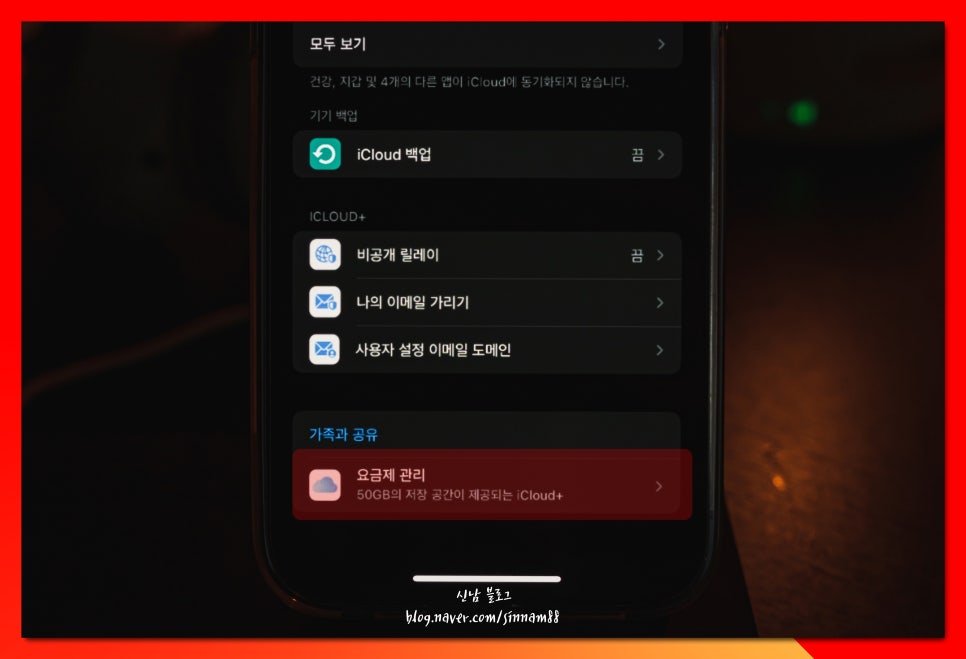
1. 정액제를 끊고 싶은 분들은 icloud 설정에서 가장 하단으로 스크롤을 내리면 <요금제 관리>라는 탭이 있습니다. 눌러주세요.
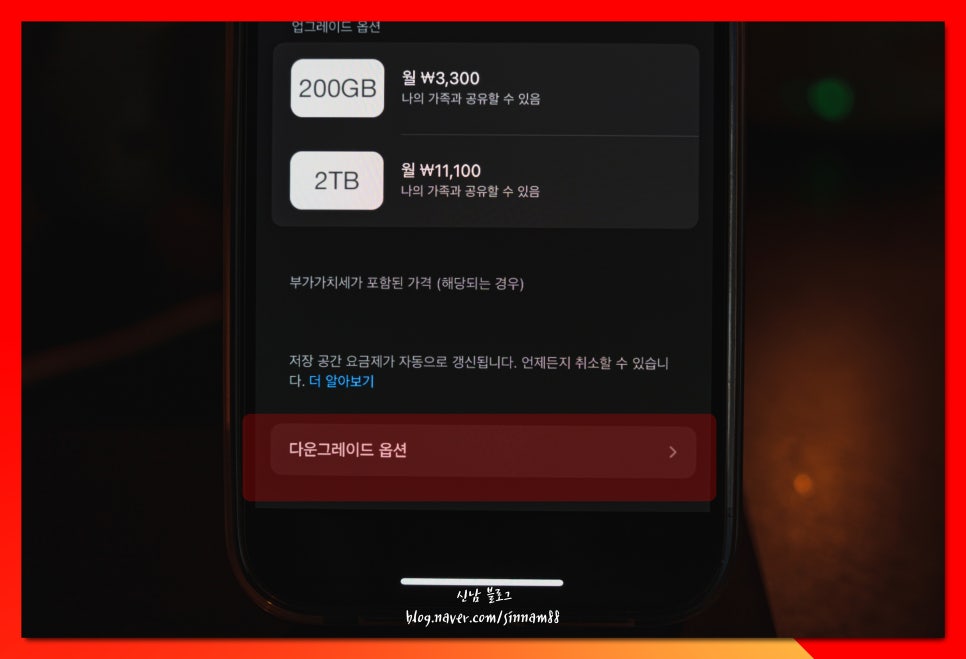
2. <다운그레이드 옵션> 클릭
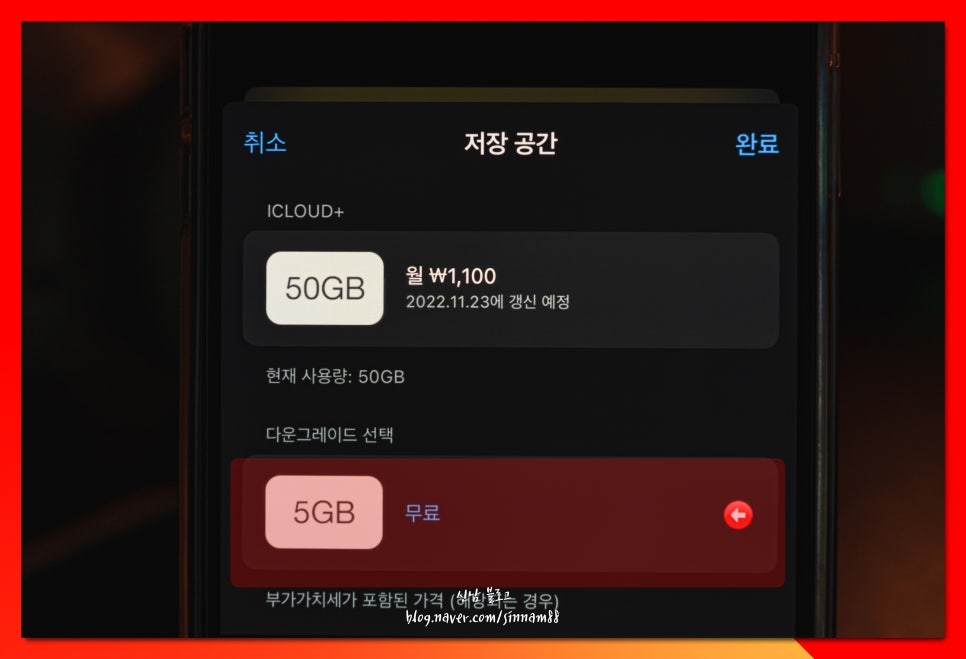
3. 현재 사용량 하단에 <다운그레이드 선택>이라는 탭이 보이는데요. 이곳에서 5gb를 클릭해 주시면 됩니다.
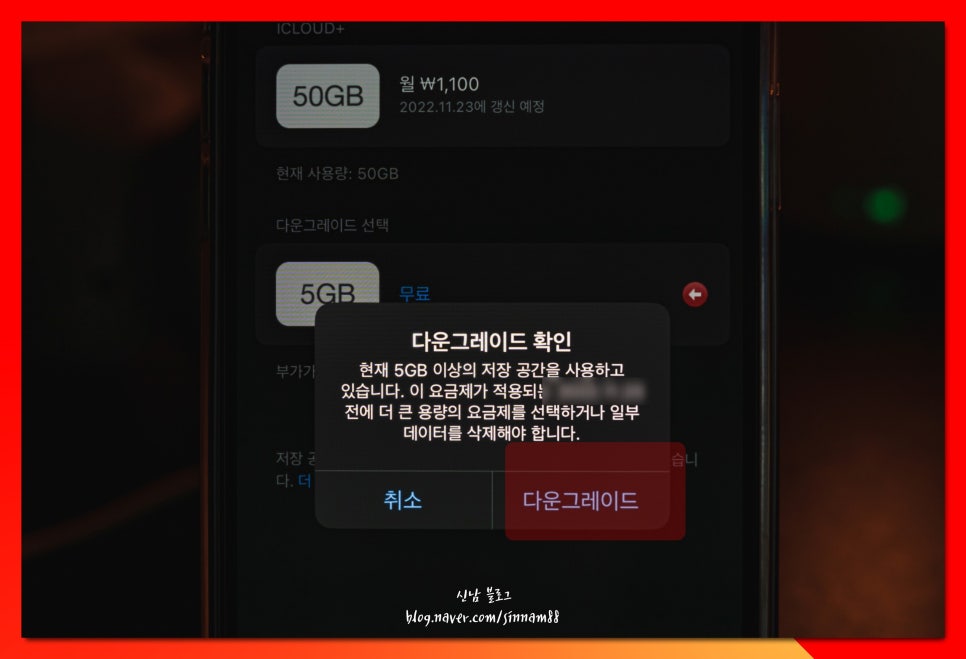
4. 다운그레이드 확인이라는 안내와 현재 5g 이상의 저장 공간을 사용하고 있다고 하며, 더 큰 요금제를 선택하거나 일부 데이터를 제거해야 아이폰 아이클라우드 해지가 가능하다고 나오는데요.
<다운그레이드>하기 전, 서버에 저장된 데이터를 모두 스마트폰으로 옮기거나, pc로 받아주셔야 합니다.
저장된 내용을 확인하는 방법을 이어서 알려드릴게요.
아이폰 아이클라우드
드라이브 연락처, 사진첩 동기화 해지
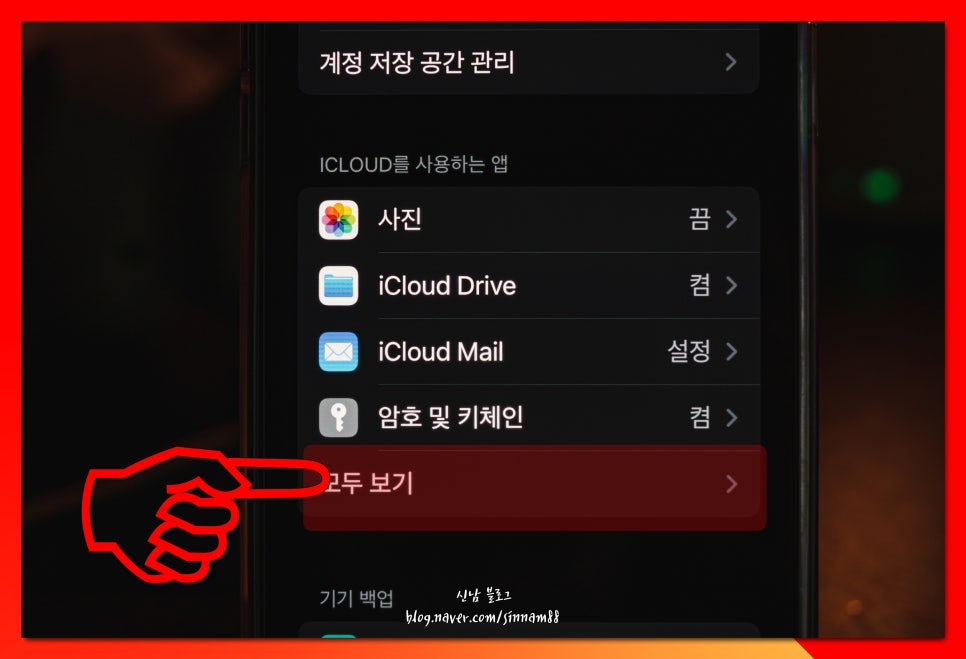
1. 다시, 기본 탭으로 돌아온 후 <icloud를 사용하는 앱>에서 <모두 보기>를 눌러주세요.
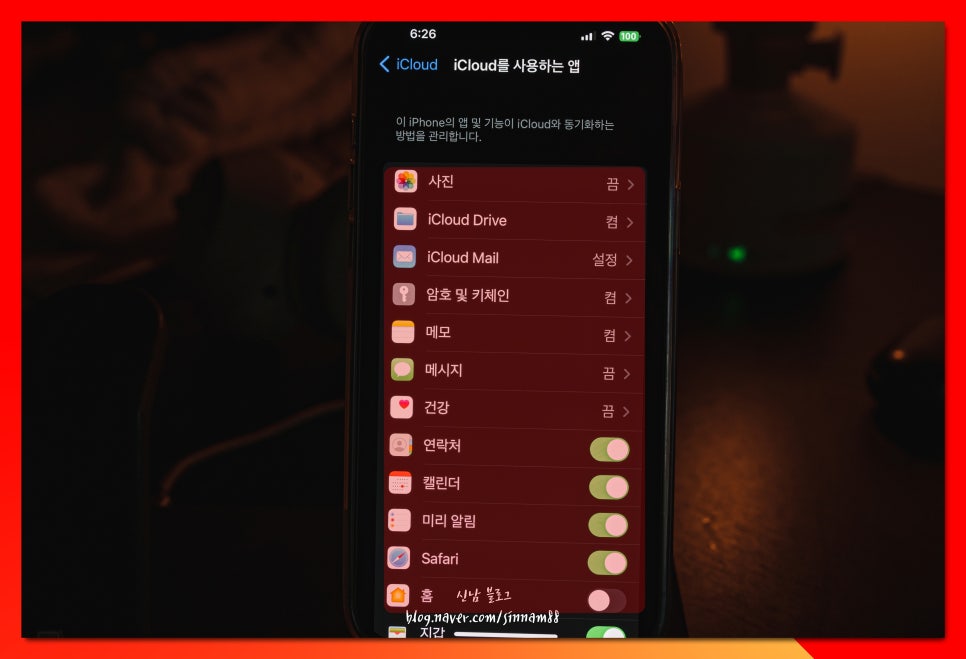
2. 이곳에서 <켬> 혹은 <초록색 체크>가 되어 있는 항목들은 <동기화>가 되어 <서버에 자동 저장>이 되고 있는 상태를 뜻하는데요.
<끔>이나 <초록색 체크 off>를 통해 동기화 해제를 해줄 수 있습니다.
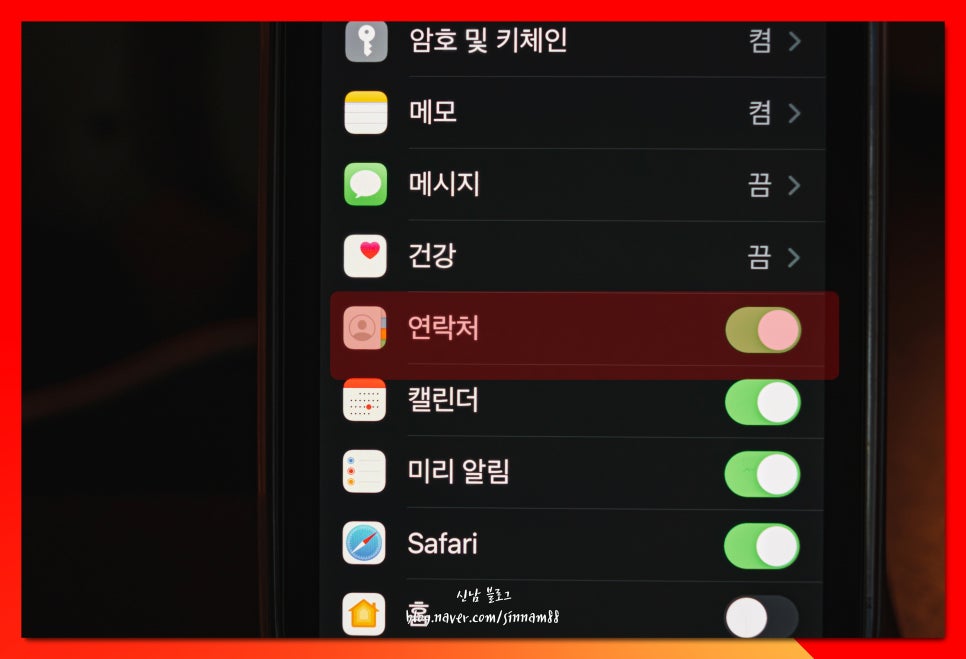
3. 자동으로 연락처가 저장되어 있는 것을 제거하고 싶을 땐 <연락처>에 초록색 체크를 해지해 주세요.
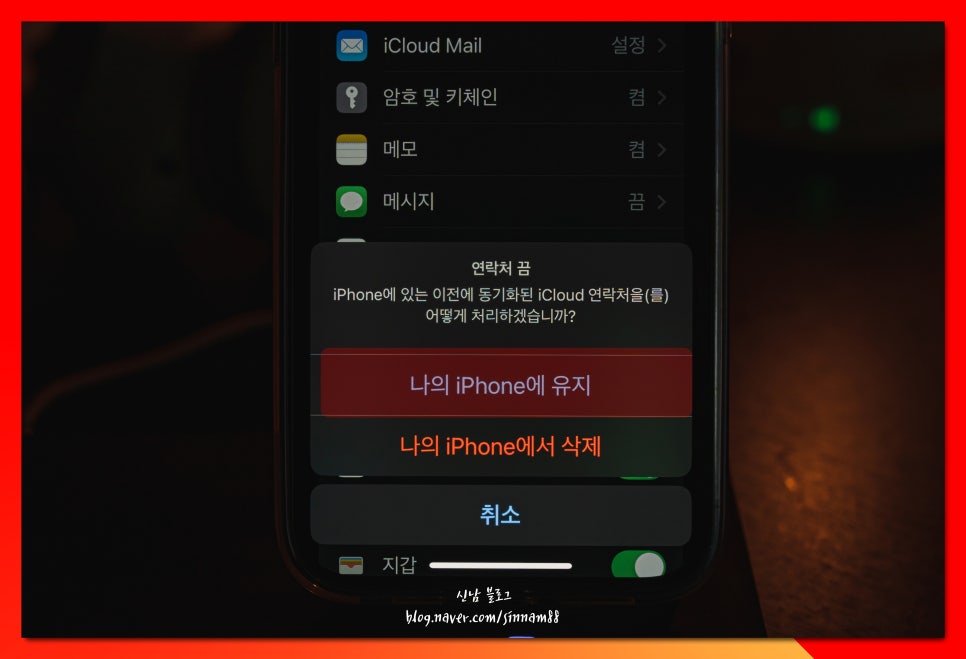
4. 동기화된 내용은 어떻게 처리할지 물어보는데, <나의 iphone에 유지>를 클릭하면 됩니다.
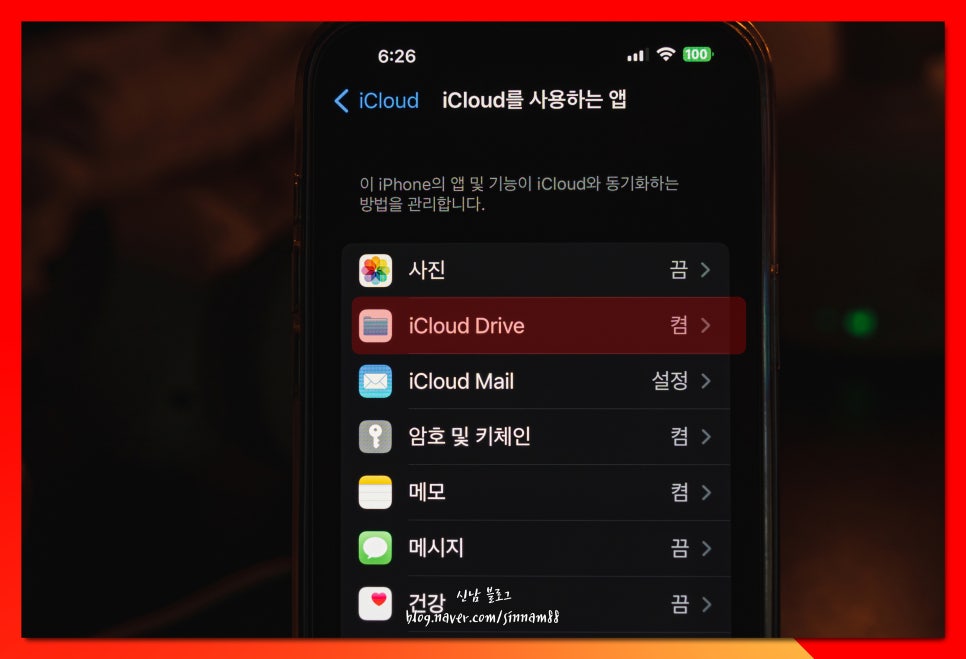
5. 드라이브 내용 또한 <켬>에서 <끔>으로 변경하면 <동기화 해제>가 됩니다.
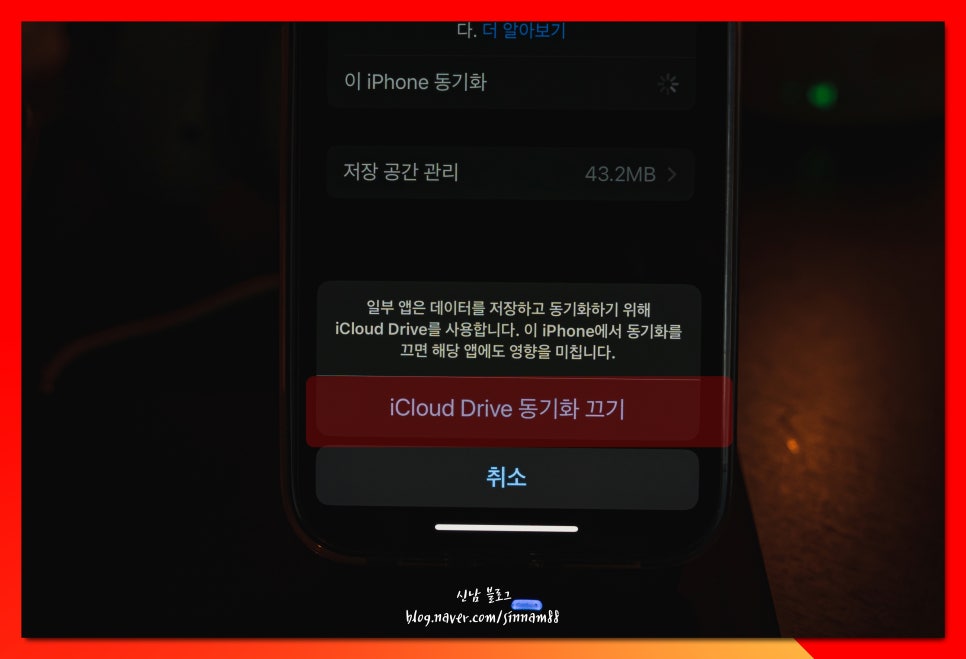
6. 지속적으로 업로드되는 사진첩의 내용 또한 더 이상 서버에 업로드하고 싶지 않다면, <끔>상태로 바꿔주시면 됩니다.
아이폰 아이클라우드 백업 용량 확인
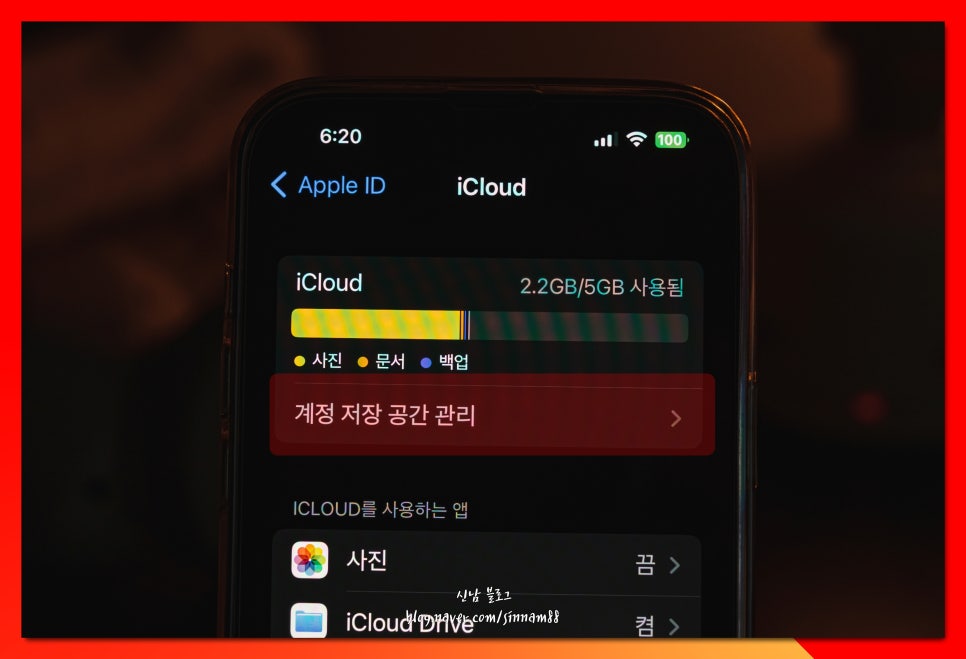
1. 메인 화면에서, <계정 저장 공간 관리>를 클릭해 줍니다.
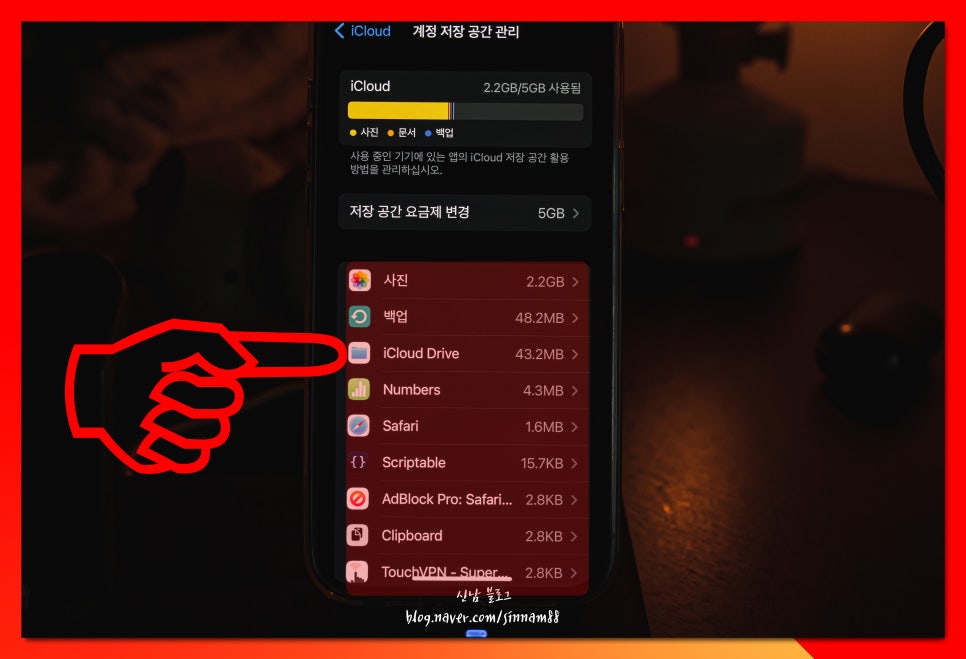
2. 가장 상단에 총 5gb 중 몇 gb를 사용하고 있는지 안내가 되고요.
하단에 보면 세부항목으로 어떤 항목이 가장 많은 데이터를 이용하고 있는지 순서대로 정렬되어 있습니다.
저 같은 경우엔 <사진>이 2.2gb로 가장 많은 용량을 차지하고 있거든요.
데이터 삭제 및 동기화 끄기를 해주고 싶은 항목이 있으면, 해당 항목을 클릭해 주세요.
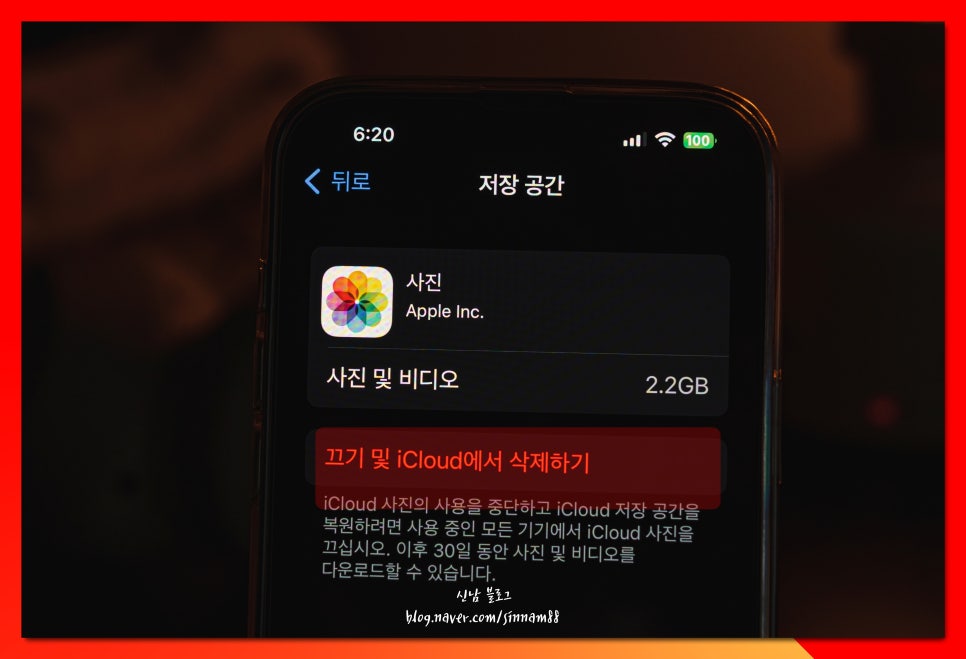
3. <끄기 및 icloud에서 삭제하기>를 누르면 icloud에 동기화되는 것이 중지되며, 저장되어 있는 내용이 모두 제거됩니다.
이렇게, 지우기 전 꼭, 데이터를 모두 아이폰이나 pc에 받아주시는 거 잊지 마세요.

이렇게, 아이폰 아이클라우드 백업 용량 확인 및 해지 방법 드라이브 연락처 사용법 등 가격을 포함해 모든 내용을 다뤄봤는데요.
가장 중요한 점으로는 해지하기 전 모든 내용을 pc나 스마트폰에 받아놔야 한다는 것을 꼭 기억해 주셔야 합니다.
간혹 데이터가 서버에 업로드되어 있는 상태로 해지하셨다가, 사진을 모두 잃어버리는 분들도 있으니 조심해 주세요!